jQuery实现友好的轮播图片特效
先上效果图:
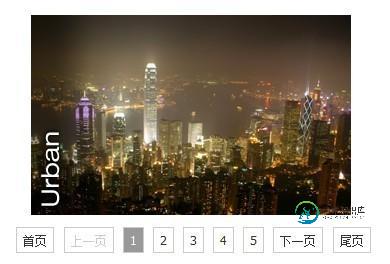
【处理】 这里的图片滚动轮播,做了点小处理:当在第1页状态时,你点击第5页,图片的滚动是一张滑过,而不是从2-3-4-5(这种的多张滚动,看得头晕眼花);
实现的做法是:

剩下的就是源代码分享了:
-------css----------------
.gy-slide-scroll {
position: relative;
width: 320px;
height: 200px;
overflow: hidden;
left: 50%;
margin-left: -160px;
}
.gy-slide-scroll ul{
position: absolute;
left: 0;
top: 0;
}
.gy-slide-btn {
margin-top: 10px;
text-align: center;
padding: 5px 0;
}
.gy-slide-btn span,.gy-slide-btn i {
margin-left: 5px;
font-style: normal;
font:12px/1 tahoma,arial,"Hiragino Sans GB",\5b8b\4f53;
cursor: pointer;
border: 1px solid #ccc;
padding: 4px 6px;
}
.gy-slide-btn .gy-slide-cur {
background-color: #999;
color: #fff;
}
.gy-slide-btn .gy-slide-no{
color: #ccc;
cursor: default;
}
-----------HTML---------------------
<div id="gy-slide"> <div class="gy-slide-scroll"> <ul> <li><a href="#"><img src="img/n1.jpg" alt=""></a></li> <li><a href="#"><img src="img/n2.jpg" alt=""></a></li> <li><a href="#"><img src="img/n3.jpg" alt=""></a></li> <li><a href="#"><img src="img/n4.jpg" alt=""></a></li> <li><a href="#"><img src="img/n5.jpg" alt=""></a></li> </ul> </div> <div class="gy-slide-btn"> <i class="gy-slide-home">首页</i> <i class="gy-slide-prev gy-slide-no">上一页</i> <span class="gy-slide-cur">1</span> <span>2</span> <span>3</span> <span>4</span> <span>5</span> <i class="gy-slide-next">下一页</i> <i class="gy-slide-end">尾页</i> </div> </div>
-------------JS--------------
/*----使用说明 结构必需一致;多次调用时,最外层赋予不同的id或类名即可 */ /*----参数 @ wrap [String] 外层元素的类名或id @ auto [Boolean] 不设置默认是不自动播放;设置为true,自动播放 @ speed [Number] 每隔几秒图片切换,默认是4秒 */ function Gy_slider(opt){ this.wrap = $(opt.wrap); this.scroll = this.wrap.find('.gy-slide-scroll ul'); this.li = this.scroll.find('li'); this.btn_num = this.wrap.find('.gy-slide-btn span'); this.btn_home = this.wrap.find('.gy-slide-home'); this.btn_end = this.wrap.find('.gy-slide-end'); this.btn_prev = this.wrap.find('.gy-slide-prev'); this.btn_next = this.wrap.find('.gy-slide-next'); this.index = 0; //索引 this.refer = 0; this.ctrl = true; this.len = this.li.length; this.move_w = this.scroll.parent().width(); this.auto = opt.auto == true?true:false; this.speed = opt.speed || 4; this.init(); } Gy_slider.prototype = { imgShow:function(i,callback){ var _that = this, _w = 0; switch(true){ case i<this.refer : _w = - this.move_w;break; case i==this.refer : return;break; default:_w = this.move_w; } this.refer = i; this.li.eq(i).css({'position':'absolute','left':_w+'px','top':0}); this.scroll.stop(true,true).animate({'left':-_w+'px'},function(){ _that.scroll.css({'left':0}); _that.li.attr('style','').eq(i).css({'position':'absolute','left':0,'top':0}); if(typeof callback == 'function'){ callback(); } }); this.btn_num.removeClass("gy-slide-cur").eq(i).addClass("gy-slide-cur"); }, isCtrl:function(n){ this.btn_prev.add(this.btn_next).removeClass("gy-slide-no"); if(n==0){ this.btn_prev.addClass("gy-slide-no"); }else if(n==(this.len-1)){ this.btn_next.addClass("gy-slide-no"); } }, btnClick:function(){ var _that = this; //页码处理 this.btn_num.click(function(){ if(_that.btn_num.index($(this))==_that.index) return; if(!_that.ctrl) return; _that.ctrl = false; _that.index = _that.btn_num.index($(this)); _that.isCtrl(_that.index); _that.imgShow(_that.index,function(){ _that.ctrl = true; }); }); //首页 this.btn_home.click(function(){ _that.index = 0; _that.isCtrl(_that.index); _that.imgShow(_that.index); }); //尾页 this.btn_end.click(function(){ _that.index = _that.len - 1; _that.isCtrl(_that.index); _that.imgShow(_that.index); }); //上一页 this.btn_prev.click(function(){ if($(this).hasClass("gy-slide-no")) return; if(!_that.ctrl) return; _that.ctrl = false; _that.index--; _that.isCtrl(_that.index); _that.imgShow(_that.index,function(){ _that.ctrl = true; }); }); //下一页 this.btn_next.click(function(){ if($(this).hasClass("gy-slide-no")) return; if(!_that.ctrl) return; _that.ctrl = false; _that.index++; _that.isCtrl(_that.index); _that.imgShow(_that.index,function(){ _that.ctrl = true; }); });}, autoPlay:function(){ var _that = this; if(this.timer) clearInterval(this.timer); this.timer = setInterval(function(){ _that.index++; if(_that.index==_that.len){ _that.index = 0; } _that.isCtrl(_that.index); _that.imgShow(_that.index); },this.speed*1000); }, init:function(){ var _that = this; this.btnClick(); if(this.auto){ this.autoPlay(); this.wrap.hover(function(){ clearInterval(_that.timer); },function(){ _that.autoPlay(); }); } } }
代码很简洁,效果却非常棒,也很实用,小伙伴们自己美化下就可以使用到自己的项目中了。
-
本文向大家介绍jQuery插件实现图片轮播特效,包括了jQuery插件实现图片轮播特效的使用技巧和注意事项,需要的朋友参考一下 好了废话不多说了,先看看效果图。 HTML部分: CSS部分: JS部分: 以上就是差不多所有的代码了,一些比较关键的地方已经用注释好了,这里就不再叙述。 源码下载:https://github.com/wwervin72/jQuery/tree/master/
-
本文向大家介绍JQuery实现图片轮播效果,包括了JQuery实现图片轮播效果的使用技巧和注意事项,需要的朋友参考一下 【原理简述】 这里大概说一下整个流程: 1,将除了第一张以外的图片全部隐藏, 2,获取第一张图片的alt信息显示在信息栏,并添加点击事件 3,为4个按钮添加点击侦听,点击相应的按钮,用fadeOut,fadeIn方法显示图片 4,设置setInterval,定时执行切换函数 【代
-
本文向大家介绍JavaScript实现图片轮播特效,包括了JavaScript实现图片轮播特效的使用技巧和注意事项,需要的朋友参考一下 今天给大家介绍下怎么用 JS 实现图片轮播效果。 原理描述: 使用JS实现轮播的原理是这样的: 假设初始的情况,下图一个网格代表一个图,初始时,显示1 : 当进行一次轮播后,显示变为下图 显示2: 依次类推。 代码实现: 1 JS 代码: 2 HTML 代码:
-
本文向大家介绍jQuery手动点击实现图片轮播特效,包括了jQuery手动点击实现图片轮播特效的使用技巧和注意事项,需要的朋友参考一下 本文写了一个轮播图练练手,先写了一个手动点击轮播的轮播图,随后我会慢慢接着深入写自动轮播图和鼠标悬浮图片停止移动轮播图等。 下面来看看最终做的手动点击轮播效果: 一、原理说明 (1)首先是轮播图的架构,我采用了一个最外边的大div包住两个小div,一个小div
-
本文向大家介绍jQuery实现图片轮播特效代码分享,包括了jQuery实现图片轮播特效代码分享的使用技巧和注意事项,需要的朋友参考一下 本文实例讲述了jQuery超精致图片轮播幻灯片特效。分享给大家供大家参考。具体如下: jquery图片轮播插件PgwSlider是一款非常简单的jquery插件,它可以帮你快速创建一个垂直轮播图。 运行效果图: 小提示:浏览器中如果不能正常运行,可以尝试切换浏览
-
本文向大家介绍Android实现图片文字轮播特效,包括了Android实现图片文字轮播特效的使用技巧和注意事项,需要的朋友参考一下 本文实例讲解了Android实现图片文字轮播特效的详细代码,分享给大家供大家参考,具体内容如下 图片轮播是类似知乎日报上的一个轮播效果,如下图。 好了直接进入正题,首先是出示一下效果: MainActivity: activity_main: 以上就是关于Andro

